Mint a legtöbb webböngésző, az alapértelmezett beállításokkal a Google Chrome böngésző is az összes letöltött fájlt a C: \ Users \ YourUsername nevű Letöltések mappába menti.
Az alapértelmezett letöltési hely problémája az, hogy abban a meghajtóban található, ahová a Windows operációs rendszer telepítve van. Mint valószínűleg tudja, a rendszermeghajtó vagy az a meghajtó, ahová a Windows telepítve van, általában elég gyorsan feltöltődik, amikor programokat és alkalmazásokat telepítünk.
A Letöltések mappa áthelyezése az egyik lehetőség. De ha nem szeretné megváltoztatni a Letöltések mappát, és az alapértelmezett Letöltések mappa helyett egy másik mappát szeretne használni a Chrome böngésző új letöltési helyeként, akkor a Google Chrome böngésző beállításai között teheti meg.
Ebben az útmutatóban megtudhatjuk, hogyan lehet megváltoztatni az alapértelmezett letöltési helyet a Google Chrome böngészőben a Windows operációs rendszerben.
Módosítsa a Chrome letöltési mappáját
1. lépés: Nyissa meg a Google Chrome böngészőt. Kattints a Több ikonra (három függőleges pont), majd kattintson a gombra Beállítások a Beállítások oldal megnyitásához.
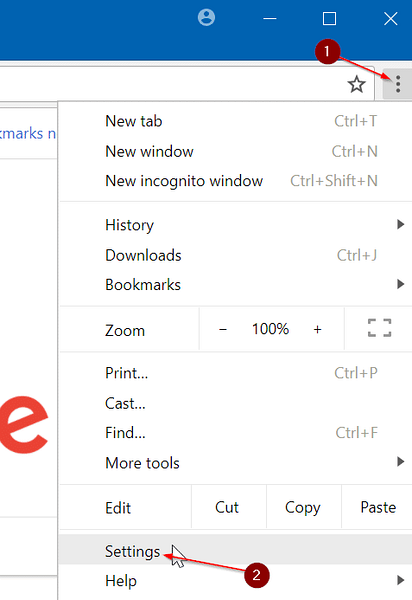
2. lépés: Görgessen lefelé a Beállítások oldalon a megtekintéshez Fejlett választási lehetőség. Kattintson rá, hogy felfedje a további beállításokat és lehetőségeket.
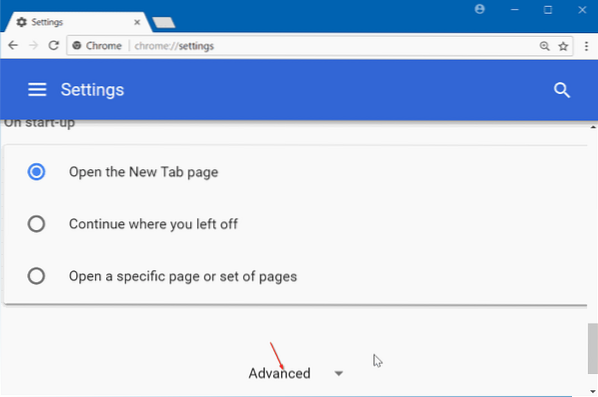
3. lépés: Ban,-ben Letöltések szakaszban kattintson a gombra változás opciót a Hely mező mellett, majd válasszon ki egy helyet. Kattintson a gombra rendben gombra állíthatja be alapértelmezett letöltési helyként a Google Chrome böngészőben.
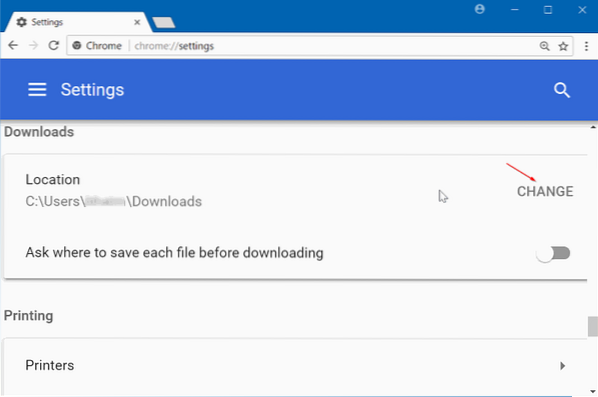
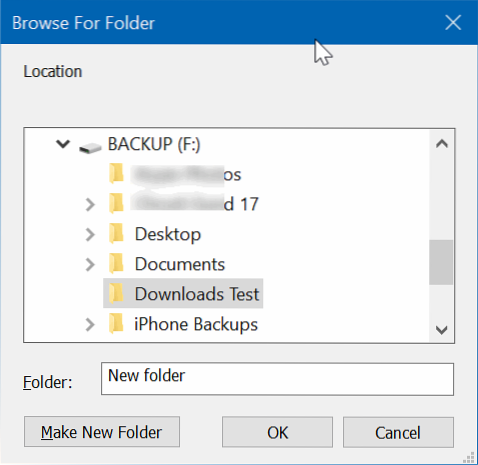
Ugyanezen az oldalon azt is megteheti, hogy a Chrome böngésző megkérdezze, hová mentse az egyes fájlokat letöltés előtt, bekapcsolva a Kérdezzen minden fájl mentése előtt opciót.
Ha Windows 10 rendszert használ, érdemes tudni, hogyan állíthatja be a Google Chrome-ot alapértelmezett böngészőként a Windows 10 rendszerben.
 Phenquestions
Phenquestions

